Kuinka nimeämme bootcamp -osion uudelleen macosissa – Partititia Windows 10 SAU Windows 11

Boot Camp Assistant on edelleen ainoa kestävä ratkaisu voimme asentaa Windows 10:n tai Windows 11 PE -PE Maci, iMac tai MacBook.
Windowsin asennuksen jälkeen sille luodaan oma osio, jolla on nimi “BOOTCAMP“. Osio näkyy sekä Windowsissa → Tämä PC että macOS:ssä Finderissa.
sisältö
BOOTCAMP macOS:lle
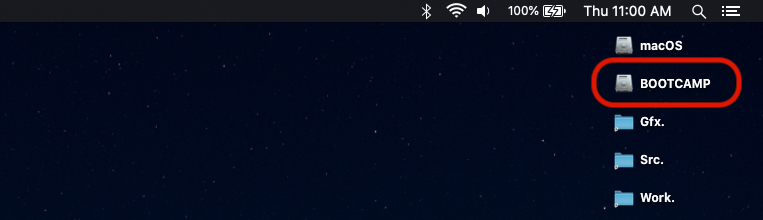
BOOTCAMP Windows 11:lle
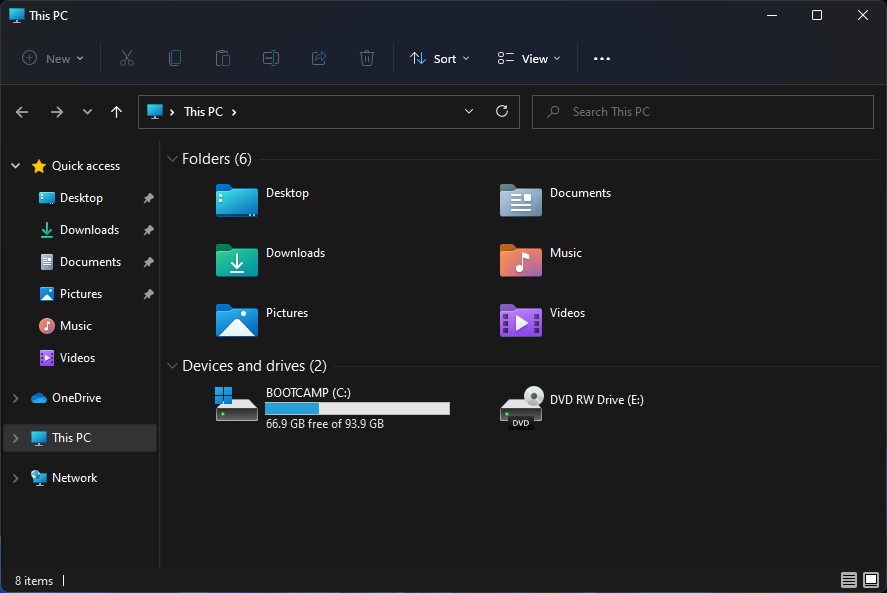
Nimeä BOOTCAMP-asema uudelleen sitä ei voi tehdä macOS:stä tavanomaisin menetelmin, mutta Windows 11:stä tai Windows 10:stä se on hyvin yksinkertaista, jos seuraamme huolellisesti alla olevaa opetusohjelmaa.
Windows 10:n tai Windows 11:n BOOTCAMP-osion uudelleennimeäminen macOS:stä
Käynnistämme Windows-käyttöjärjestelmän Macissa
Navigam sisään “Tämä tietokone” käyttöjärjestelmän kanssa.
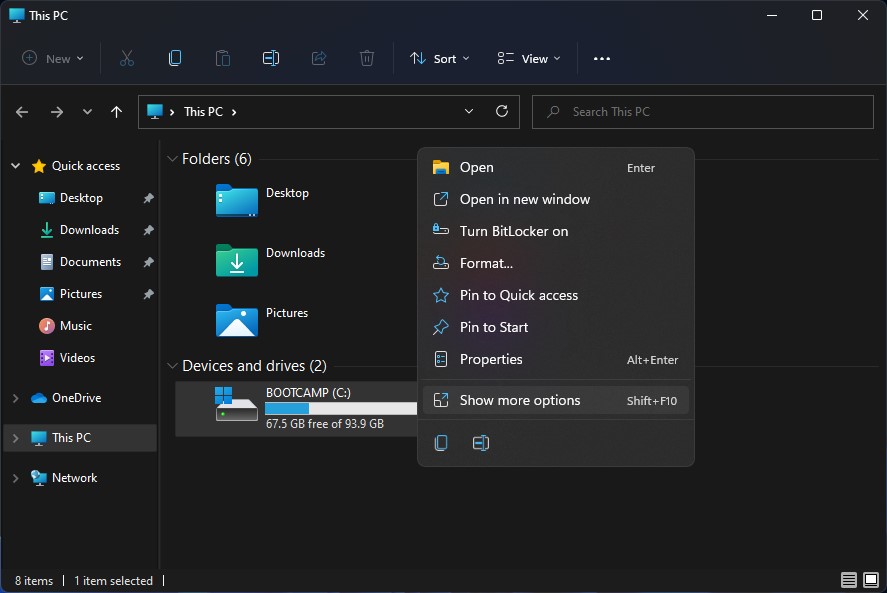
Käytä aseman uudelleennimeämisvaihtoehtoa Windows 10:ssä tai Windows 11:ssä
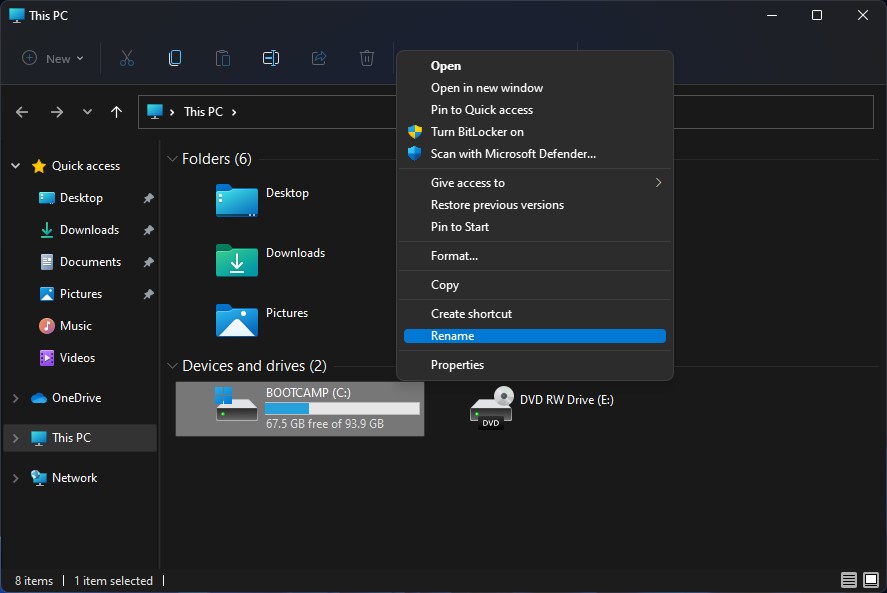
Napsauttaa “Jatkaa” Valintaikkunassa “Käyttö estetty”.
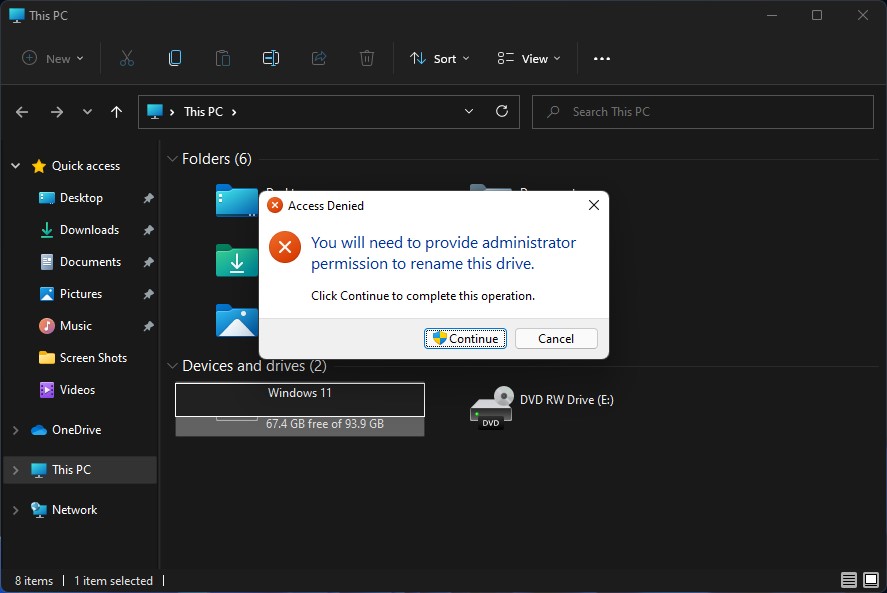
Anna osion uusi nimi “BOOTCAMP”.
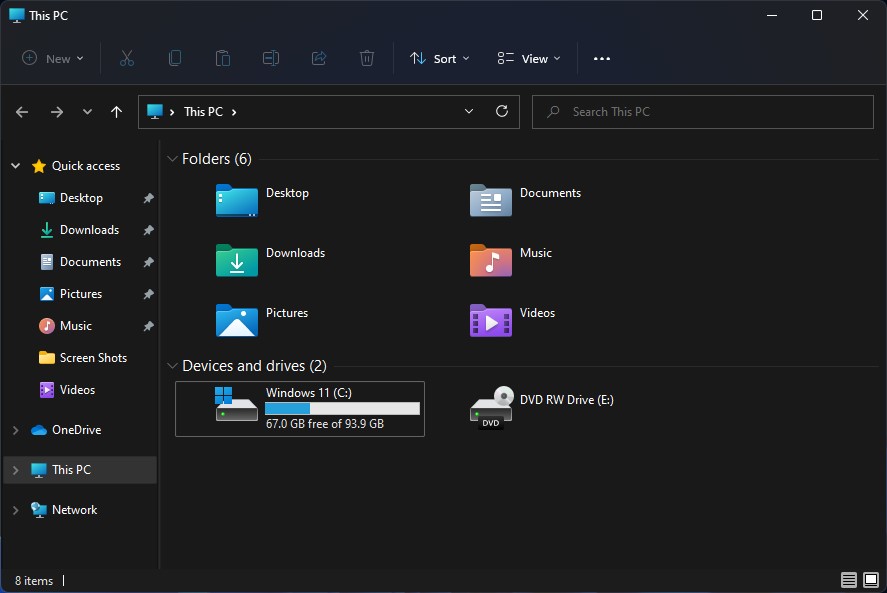
Kun olet suorittanut yllä olevat vaiheet, osion nimi “BOOTCAMP” se on suunniteltu sekä Windowsille että macOS:lle.
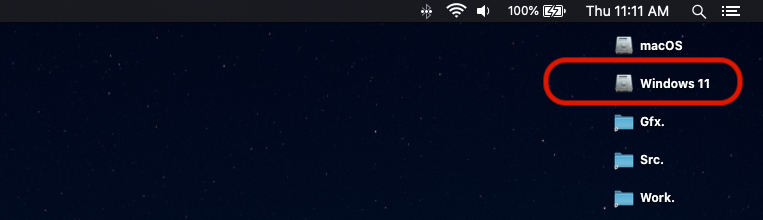
BOOTCAMP-aseman uudelleennimeäminen ei vaikuta Maciin asennettujen käyttöjärjestelmien toimintaan.
Kuinka nimeämme bootcamp -osion uudelleen macosissa – Partititia Windows 10 SAU Windows 11
Mitä uutta
Noin Stealth
Teknologiasta intohimoinen, kirjoitan mielelläni StealthSettings.com-sivustolla vuodesta 2006 lähtien. Minulla on laaja kokemus käyttöjärjestelmistä: macOS, Windows ja Linux, sekä ohjelmointikielistä ja blogialustoista (WordPress) sekä verkkokaupoista (WooCommerce, Magento, PrestaShop).
Näytä kaikki Stealthin viestitSaatat olla kiinnostunut myös...


Yksi ajatus “Kuinka nimeämme bootcamp -osion uudelleen macosissa – Partititia Windows 10 SAU Windows 11”
Kuinka voit tehdä sen Startup Managerissa (valikko, joka tulee näkyviin, kun Optio-näppäintä painetaan tietokoneen käynnistyksen yhteydessä)? Yritin:
diskutil mount disk0s1
siunata –kansio /Volumes/EFI/EFI/Boot –etiketti “Boot Camp”
Mutta Boot Camp -levyn etiketti on edelleen “Windows”. Olen macOS Montereyssä.